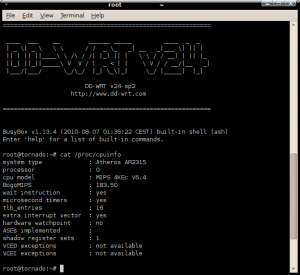
Había escuchado buenas críticas sobre dd-wrt (especialmente de la interfaz web de administración) así que también quería probarlo.
Este post es un resumen de cómo flashear el firmware dd-wrt en la fonera, aunque puede hacerse de igual forma con OpenWrt u otros.
Bueno, vamos directamente al tema en sí. Necesitaremos lo siguiente:
- Una fonera compatible con dd-wrt u OpenWrt. En mi caso tengo una Fonera 2100 de las primeras.
- La última versión del firmware dd-wrt compatible con la fonera, es un único archivo .bin que se consigue en su web oficial: http://www.dd-wrt.com
Puede aparecer que hay la versión Console o WebFlash, nos interesa la versión Console, la otra es para subirla por el interfaz web.
Si quisiéramos utilizar OpenWrt, tenemos que descargar de la última versión, el rootfs (archivo con los datos de la partición) en formato jffs2 (para poder escribir en él) y el vmlinuz (el kernel de linux compatible) para la arquitectura atheros. Actualmente están en la siguiente dirección: http://downloads.openwrt.org/kamikaze/8.09.2/atheros/ - El FonFlash que se puede conseguir en esta dirección: http://www.gargoyle-router.com/download.php
Debemos seleccionar en el primer combo del tipo de descarga el FonFlasher para el sistema operativo que estemos utilizando. Están soportados tanto Windows, como Linux y MacOs. - El FonFlash requiere la librería libpcap, si no la tienes instalada obtenla del repositorio si usas Linux (apt-get install libpcap0.8) o en el caso de Windows desde la web oficial del port para este sistema operativo: http://www.winpcap.org/
- Un cable de red rj45 y un ordenador para realizar la instalación.
Ahora es cuando vais a alucinar con la facilidad para realizar este proceso:
- Pulsamos el botón de reset durante al menos 30 segundos en la fonera para resetearla.
- Conectamos la fonera con el cable rj45 al ordenador, sitúala en un sitio donde no haya riesgo de que se desconecte el cable de red o el de alimentación. De momento deja el cable de corriente desconectado.
- Lanzamos el programa FonFlash, en Linux pedirá la contraseña del usuario para poder ejecutar los comandos con sudo.
- Seleccionamos en el combo de tipo de firmware dd-wrt u OpenWrt según sea nuestro caso:
- En el combo de interfaz de red, seleccionamos nuestra tarjeta de red donde está conectado el cable rj45.
- Le indicamos el archivo de firmware que nos hemos bajado, en el caso de OpenWrt necesitará los dos archivos: rootfs y vmlinuz.
- Pulsamos el único botón que tiene la aplicación: “Flash Router Now!” y le conectamos el cable de corriente a la fonera después.
- Esperad pacientemente a que finalice el proceso, en cuanto termine mostrará un mensaje y la fonera se reiniciará.
- ¡Listo! la fonera arrancará con un servidor DHCP habilitado, debemos entrar en la web de la fonera para configurar el usuario y contraseña de acceso al panel de control. Por defecto la url será http://192.168.1.1
Resulta muy interesante el funcionamiento interno de este programa, el código fuente del mismo está disponible en su web oficial si tienes mucha curiosidad. Intercepta la petición DHCP de la fonera para acceder al RedBoot (un telnet de emergencia que tiene la fonera al arrancar durante unos segundos), ejecuta todos los comandos delicados y peligrosos por nosotros, e incluso transfiere por TFTP el archivo con el nuevo firmware, nosotros sólo tenemos que pulsar un botón.
Por otro lado la interfaz web de dd-wrt es extensísima y completa, tiene incluso gráficas del ancho de banda consumido, velocidades de las distintas interfaces, permite la configuración en modo cliente, WDS, tiene cliente y servidor VPN, etc… un sin fin de funcionalidades que convertirán a la fonera en un enrutador de altas prestaciones.
Una imagen vale más que mil palabras:
¡Que lo disfrutes! 🙂
